यदि आप बार-बार एक ही रिमोट डेस्कटॉप कनेक्शन का उपयोग करते हैं, तो आप अपने विंडोज 10 डेस्कटॉप या अपने कंप्यूटर पर किसी अन्य स्थान पर आरडीपी शॉर्टकट आइकन बनाना सीखना चाहेंगे। यहां बताया गया है कि यह कैसे किया जाता है।
- को चुनिए "शुरू"बटन और टाइप करें"दूरस्थ“.
- को खोलो "रिमोट डेस्कटॉप कनेक्शन" आवेदन।
- को चुनिए "विकल्प दिखाएं"खिड़की के निचले-बाएँ कोने में स्थित तीर।
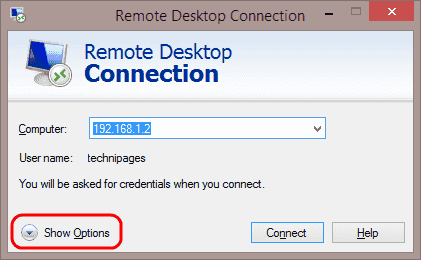
- प्रत्येक टैब देखें और सुनिश्चित करें कि सेटिंग्स वांछित के रूप में कॉन्फ़िगर की गई हैं। जब आप शॉर्टकट बनाएंगे तो इन टैब के अंतर्गत सभी विकल्प सहेज लिए जाएंगे।
- एक बार सब कुछ सही लगने के बाद, वापस कूदें "आम"टैब। सुनिश्चित करें "संगणक"फ़ील्ड भर गया है। चुनते हैं "के रूप रक्षित करें…”
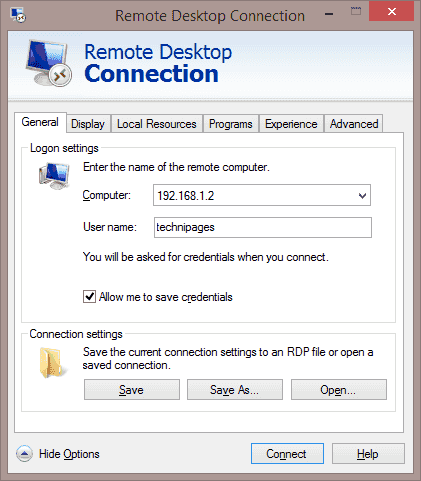
- उस स्थान का चयन करें जहाँ आप अपना RDP आइकन सहेजना चाहते हैं। कनेक्शन को एक नाम दें, फिर “चुनें”सहेजें" कब तैयार।
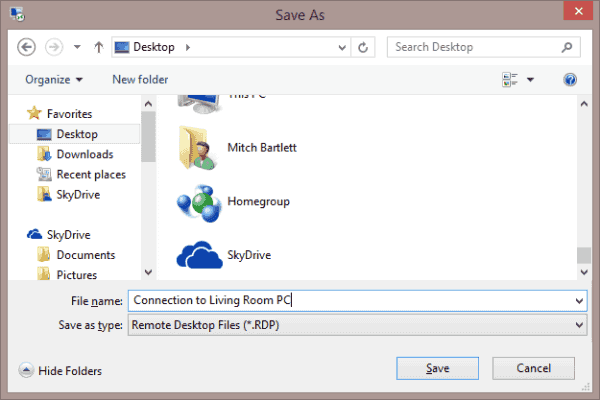
- आपका आरडीपी आइकन सहेजा गया है और अब जरूरत पड़ने पर जल्दी पहुंचने के लिए तैयार है।
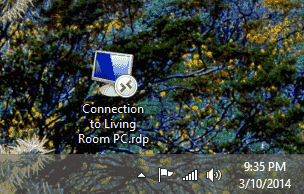
सामान्य प्रश्न
मैं पहले से बनाए गए RDP आइकन को कैसे संपादित करूं?
आप आइकन पर राइट-क्लिक कर सकते हैं, फिर "चुनें"संपादित करेंआरडीपी आइकन सेटिंग्स में कोई भी बदलाव करने के लिए।
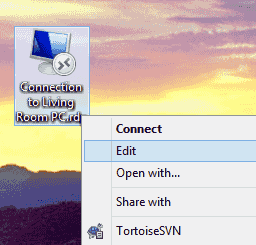
मेरे द्वारा बदली गई कुछ सेटिंग प्रभावी होती नहीं दिख रही हैं। ऐसा क्यों है?
प्रिंटर और क्लिपबोर्ड की अनुमति देने जैसे कुछ विकल्प उस कंप्यूटर पर लॉक हो सकते हैं जिससे आप कनेक्ट हो रहे हैं। ऐसी सेटिंग्स की अनुमति है यह सुनिश्चित करने के लिए दूरस्थ कंप्यूटर पर सेटिंग्स की जाँच करें।